Power BI 微课堂 | 第80课:在表或矩阵中创建迷你图
今天,我们继续学习:在表或矩阵中创建迷你图。了解如何添加并结合计算组灵活控制迷你图的显示,进一步展现关键指标及其数据趋势的关联分析。
添加迷你图
在制作 Power BI 报表时,向表或矩阵中添加迷你图是一种高效传达趋势信息的方式。如下图所示,迷你图是在表或矩阵的单元格中显示的微型图表,可方便你快速查看和比较趋势。
就应用场景来说,你可以用它来显示一系列值的趋势,例如季节性增加或减少、经济周期或突出显示最大值和最小值。

现在,我们来分享如何一步步在表格和矩阵可视化中添加迷你图。首先,需要创建一个表或矩阵。然后,选择其中一个数值字段的下拉箭头,选择“添加迷你图”。
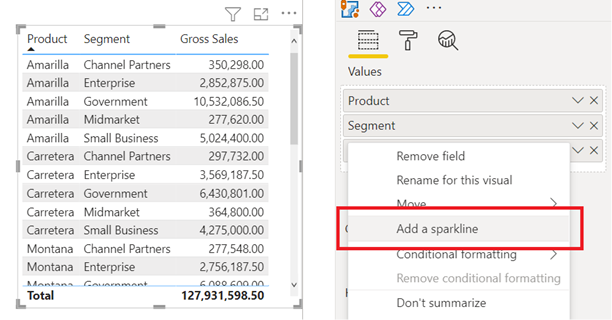
在弹出的对话框中,可以配置迷你图的详细信息。
从下图可以看到,用来建表的数值字段已经被预填到 Y 轴。你可以根据根据需要同时更改字段和汇总类型。同时,还需要选择一个字段(通常为日期字段)作为迷你图的 X 轴。
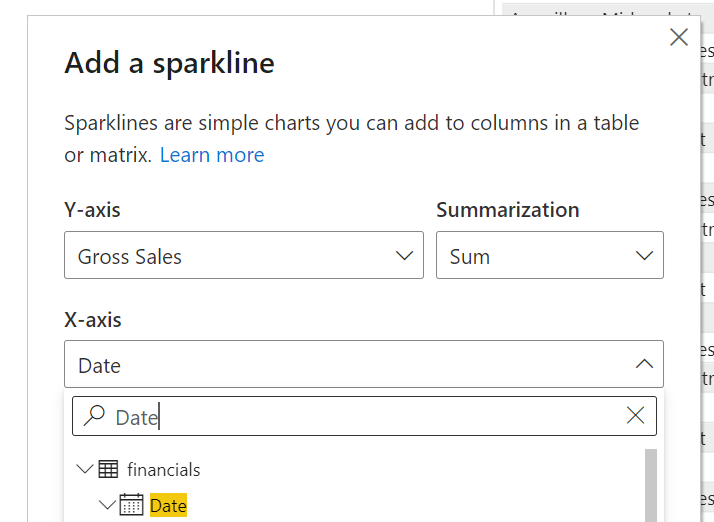
值得一提的是,使用迷你图和计算组时,你可以决定如何将计算组应用于迷你图,具体可以在“单个值”和“整个迷你图”之间进行选择。
接下来,选择“创建”。Power BI 就会将迷你图作为新列自动添加到表或矩阵中。
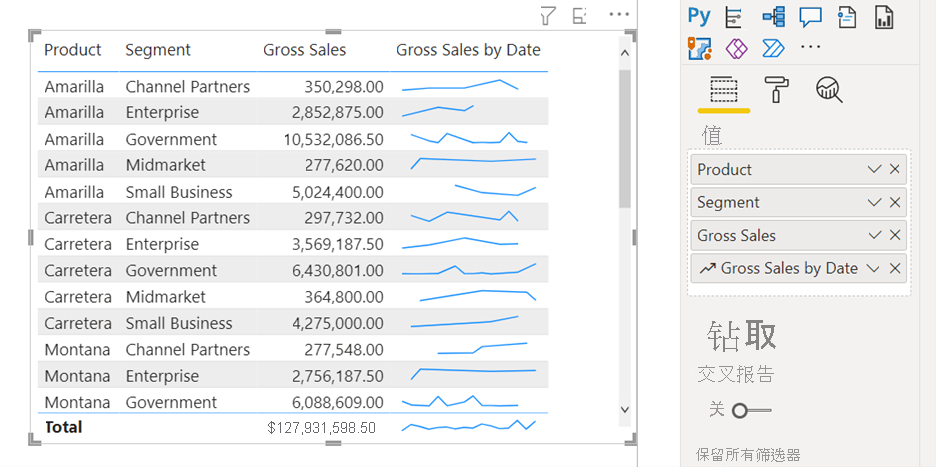
组合迷你图和计算组
如前文所述,结合使用计算组和迷你图时,你可以决定如何将计算组应用于迷你图。Power BI 提供了两个选项:
单个值。这是默认值,可将计算组应用于迷你折线图上的每个值。
整个迷你折线图。这会将计算组应用于整个迷你图,而不是应用于单个值。在此模式下不支持执行算术运算的计算组。
例如,我们采用一个微型图表,用于呈现各月的总销售额度量值和一个计算组项目。计算组会返回选定度量值的值,但前提是它超过 100 万,否则返回空白值。其 DAX 表达式为:
IF( SELECTEDMEASURE() > 1000000, SELECTEDMEASURE(), BLANK() )
迷你图配置如下图所示,总销售额以总和形式呈现在 Y 轴上,X 轴设置为月份编号,“将计算组应用于”选项设置为“单个值”。

如果迷你图被设置为将计算组应用于“单个值”,则每个月编号的总销售额与 100 万的阈值进行比较。如果该值高于阈值,就返回该值;否则返回空值。
在此示例中,某些迷你图可能完全、部分或根本不显示,具体取决于单个总销售额值是否满足阈值。这一点可从下图中看到,矩阵图表显示了各个值的详情,以便确认结果。

相反,如果迷你图被设置为将计算组应用于“整个迷你图”,则所有月份的总销售额与阈值进行比较,如果高于该阈值,则返回该值,否则返回一个空白值。
在这种情况下,微型图要么显示,要么不显示,具体取决于总销售额是否满足阈值。在下图示例中,假设将阈值设置为 300 万。同样,还增加了一个矩阵,表明大多数产品的毛销售额总和高于阈值,但并非全部。
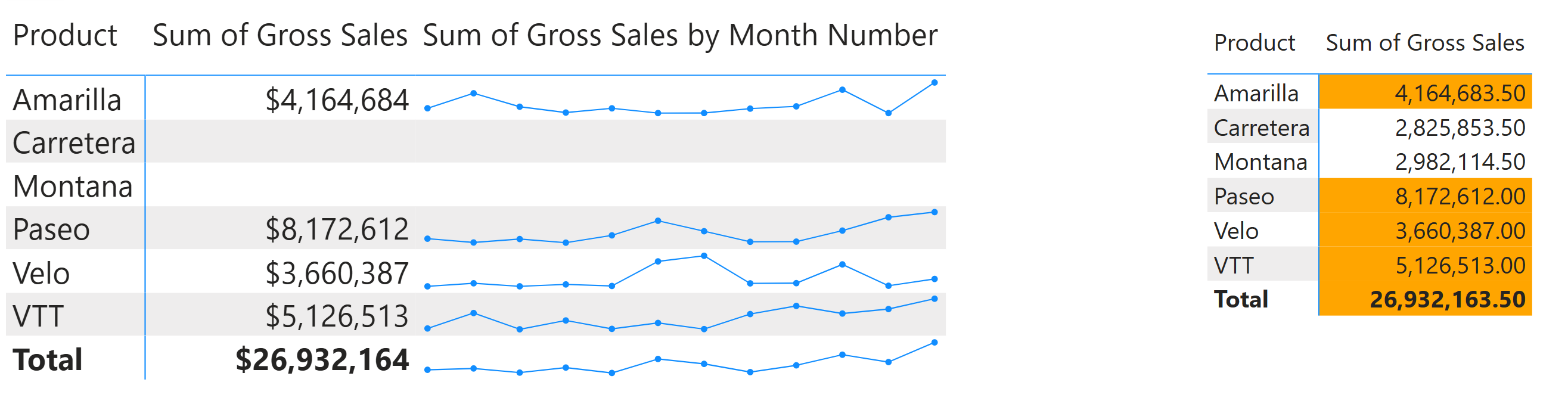
现在,如果我们更改计算组中的项目以便执行算术运算,则配置为将计算组应用到“整个迷你图”的迷你图将会返回以下错误:

如果将迷你图的配置更改为将计算组应用于“单个值”时,会将计算组应用到各个值,并使迷你图再次显示完整:
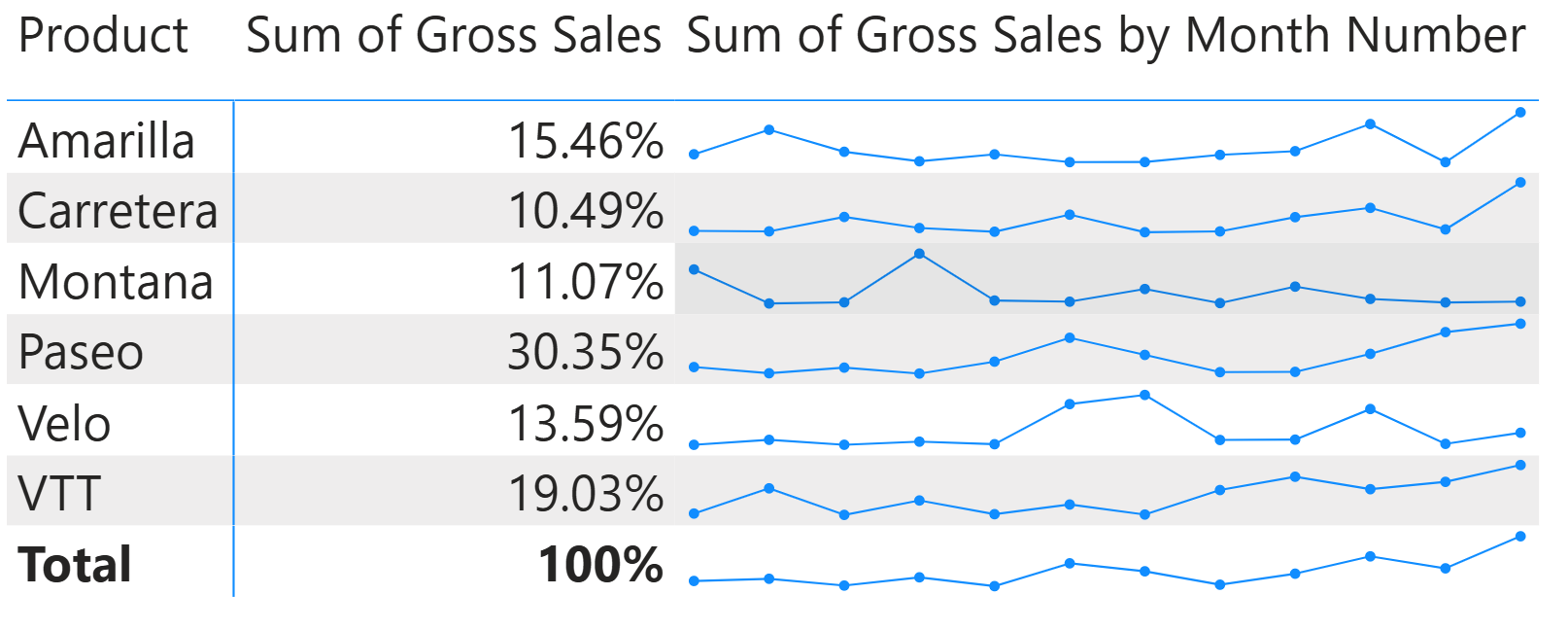
设置迷你图的格式
如果想让迷你图更个性化,你可以编辑迷你图的格式。只需在“可视化”窗格中的“值”区域选择迷你图的下拉箭头,并选择“编辑迷你图”即可。
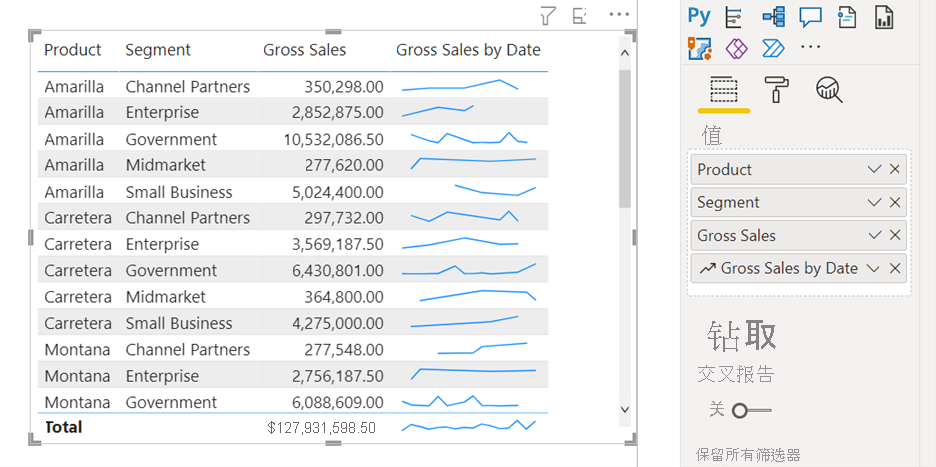
在“格式”窗格的“迷你图”卡片中,修改迷你图的线条和标记格式,还可更改线条颜色和宽度,为不同的值类型(最高、第一个、最后一个等)添加标记,并更改标记的大小、颜色和形状。
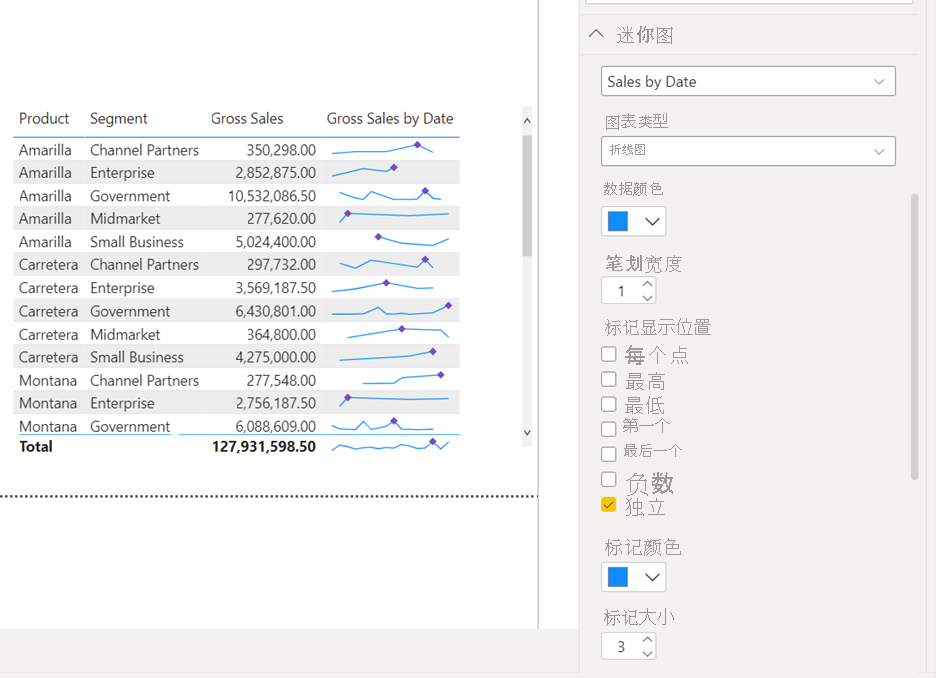
“格式”窗格也是将迷你图表类型从折线更改为柱形图的位置。
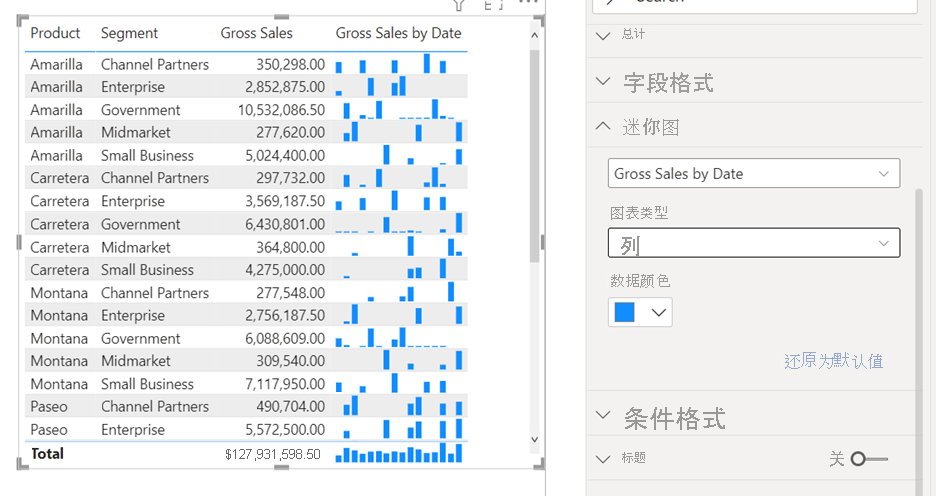
注意事项和疑难解答
Power BI 支持每个视觉对象最多五个迷你图,每个迷你图最多显示 52 磅。
出于性能原因,当迷你图处于打开状态时,矩阵中的最大列数也限制为 25。
Azure Analysis Services 支持迷你图,但目前本地 SQL Server Analysis Services 上不支持。
带有迷你图的视觉对象不支持固定到仪表板。
不支持将执行算术运算的计算组应用于整个迷你图。需要将迷你图的配置更改为单个值,或者删除计算组中的算术运算。
以上就是关于「在表或矩阵中创建迷你图」的全部内容。感谢您的耐心阅读,更多 Power BI 学习资源,请持续关注优阅达大数据生态。





 400 998 0226
400 998 0226
 Tableau
Tableau





 Tableau
Tableau Minitab
Minitab




 Alteryx
Alteryx














 Neo4j
Neo4j











 Talend
Talend






















 华为云
华为云 腾讯云
腾讯云 IT/安全
IT/安全








